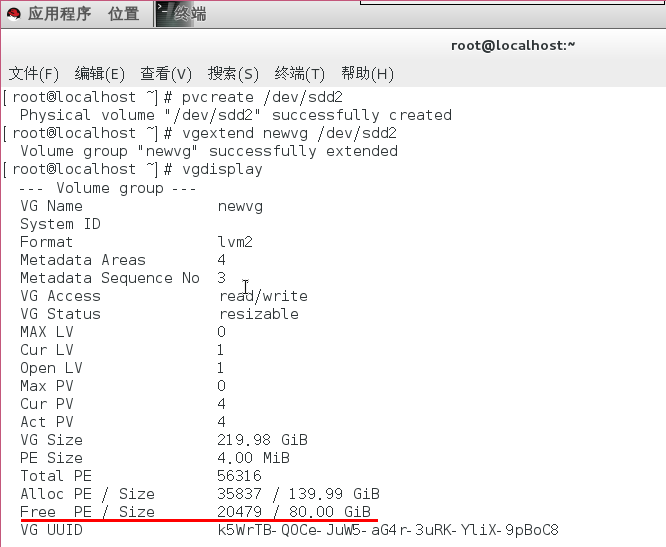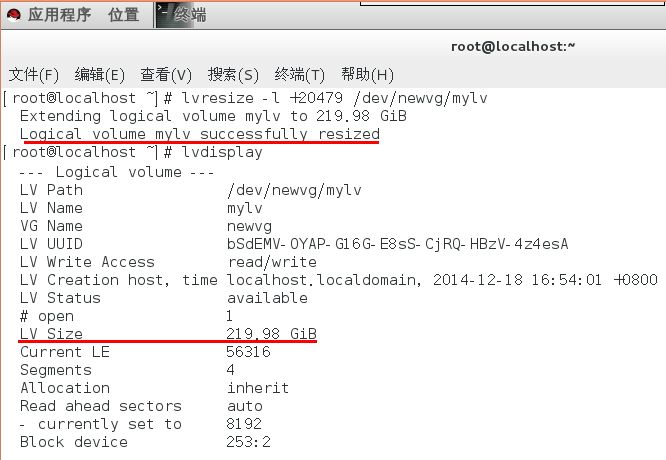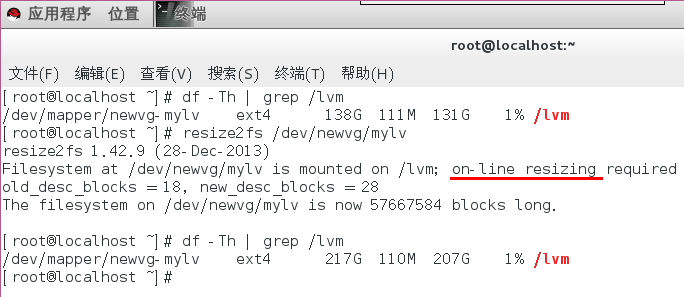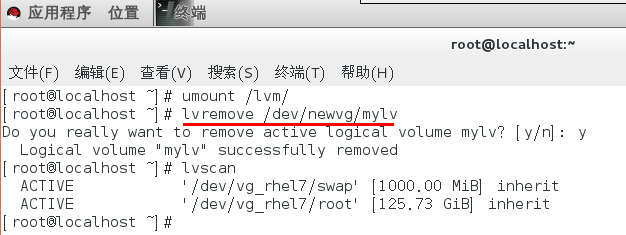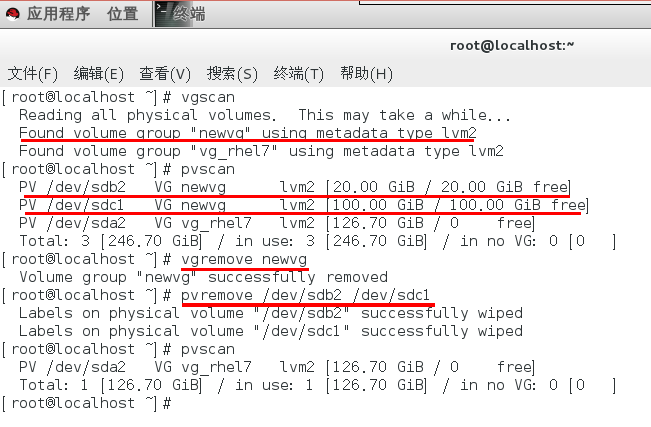LVM
逻辑卷管理员(Logical Volume Manager)。
可以弹性调整文件系统的容量,LVM可以将多个实体的分区或硬盘(PV)组合在一起看起来成为一个大的磁盘(VG),然后将这个大的磁盘再分割成可以使用的逻辑卷(LV),最终就可以挂载使用。
- PV,Physical Volume,物理卷
从硬盘驱动器中创建物理卷。可以是整个硬盘,或使用fdisk工具建立的分区(分区ID为8e)。包含许多默认4MB大小的PE(Physica Extent,基本单元)。 - VG,Volume Group,卷组
将一个或多个物理卷组合而成的整体。 - LV,Logical Volume,逻辑卷
从卷组中分割出一块空间,用于建立文件系统。 - 之间关系如下图:
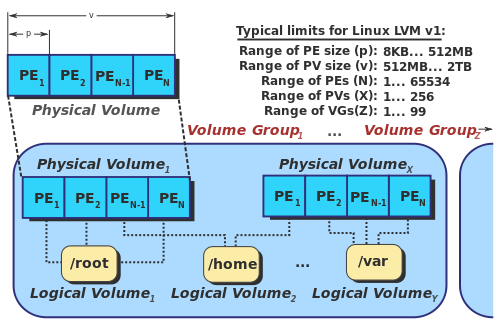
实际操作:
- 划分物理分区:

- 创建PV:
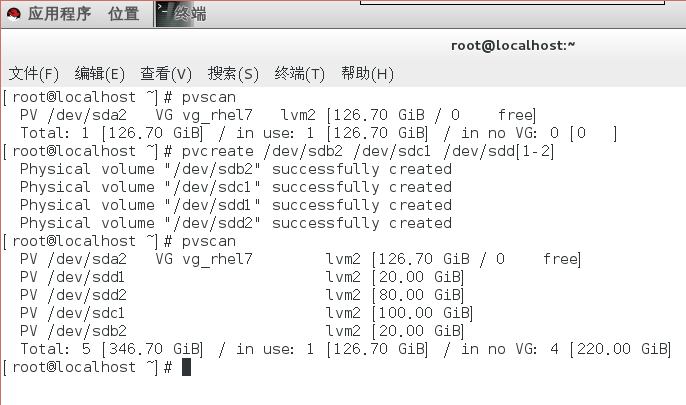
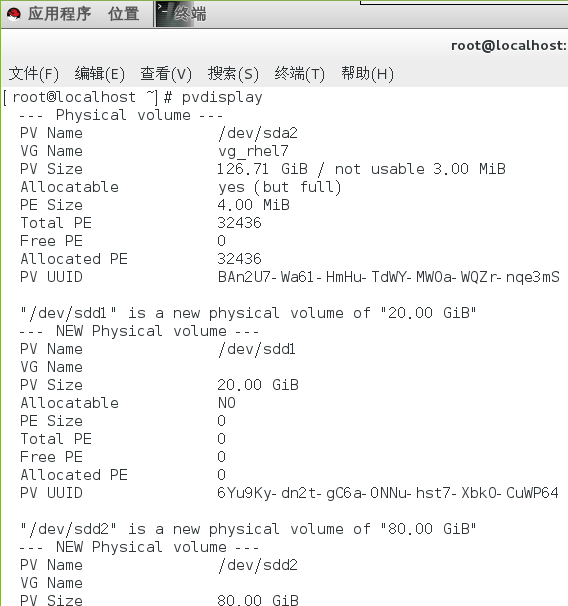
pvcreate:创建PV。
pvscan:搜索系统内的所有PV。
pvdiskplay:显示目前系统上PV的状态。
pvremove:移除PV。 - 创建VG:
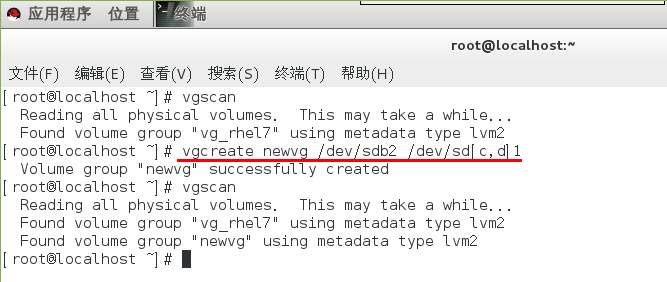
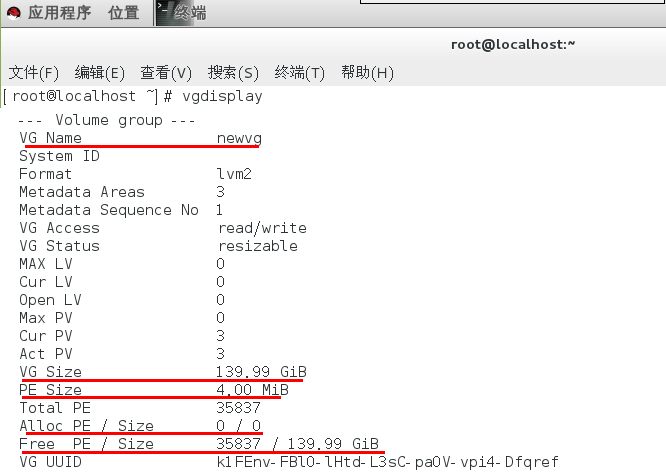
vgscan:搜寻系统上存在的VG。
vgcreate:创建VG。
vgdisplay:显示VG状态。
vgextend:给VG新增PV。
vgreduce:删除VG内的PV。
vgchange:设定VG是否启动(Active)。
vgremove:删除VG。 - 创建LV:
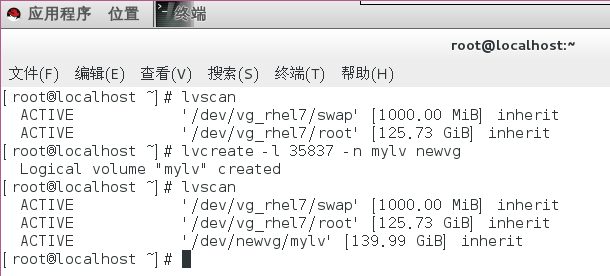
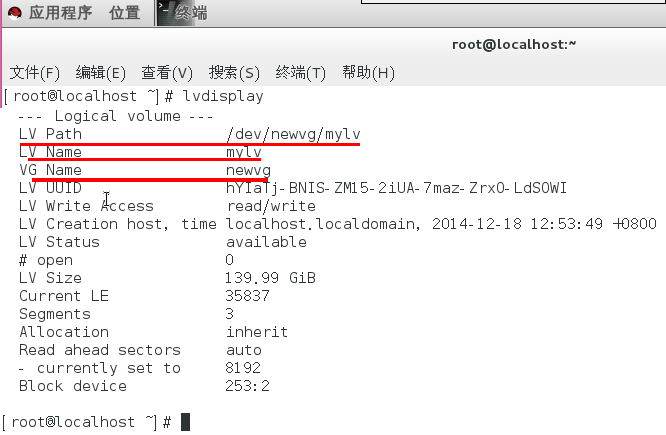
再看VG,已经用光:
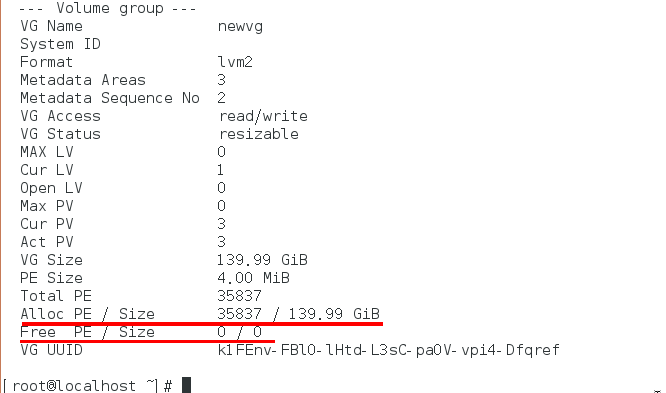
lvscan:查看系统上的LV。
lvcreate:创建LV。 -L后跟容量,单位可为M,G,T;-l后跟PE个数;-n后跟要创建LV的名称。
lvdisplay:显示系统上LV的状态。
lvextend:在LV里增加容量。
lvreduce:在LV里减少容量。
lvresize:对LV进行容量调整。
lvremove:删除LV。 - 挂载并使用LV:
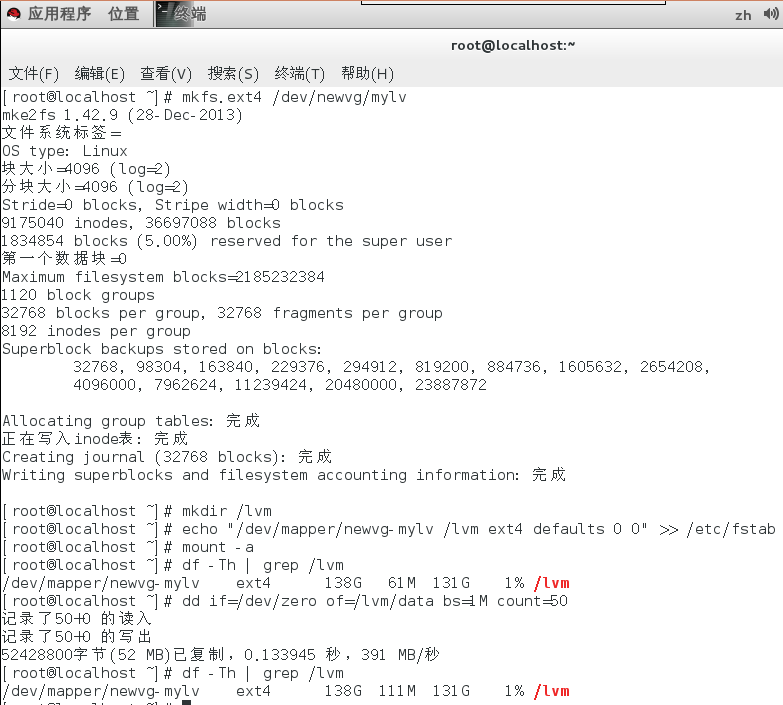
LV的扩充与缩小
扩充,刚才我们上面还有个/dev/sdd2未使用,现在将其扩充到mylv中。
缩小容量:
- 取消挂载,缩小文件系统容量:
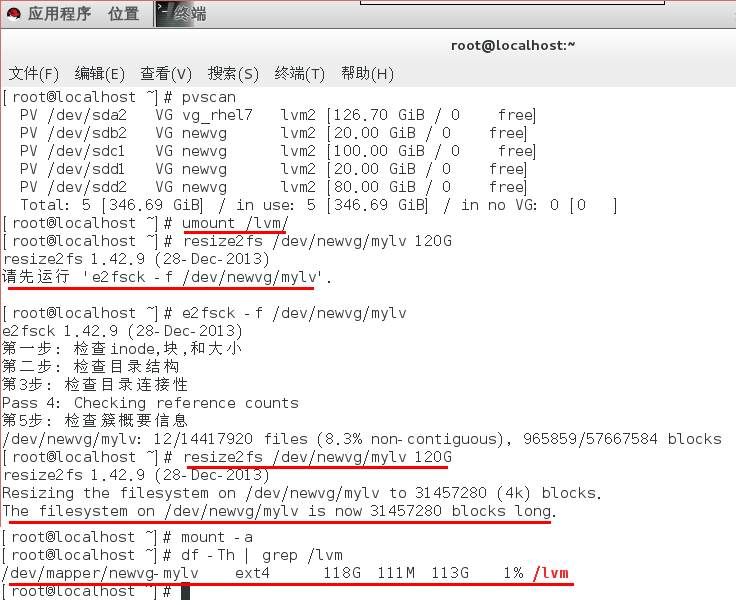
- 降低LV容量:
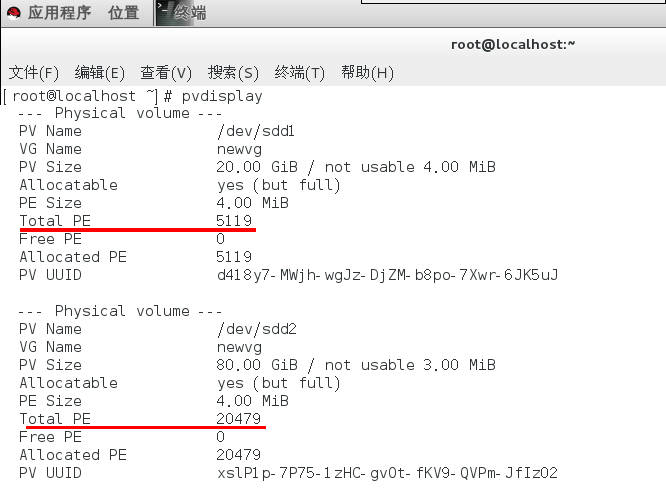
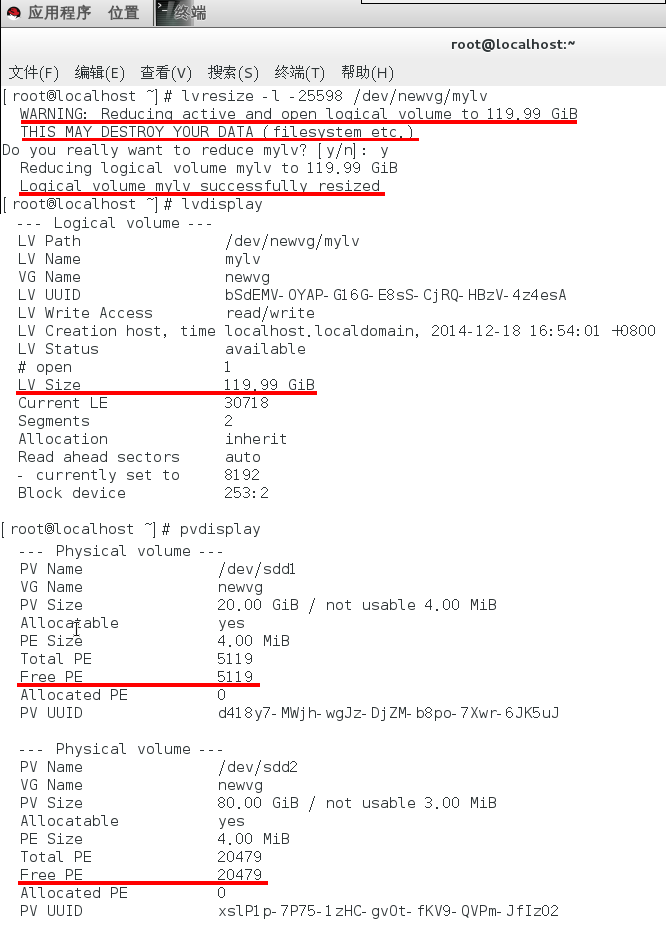
- 移除PV:
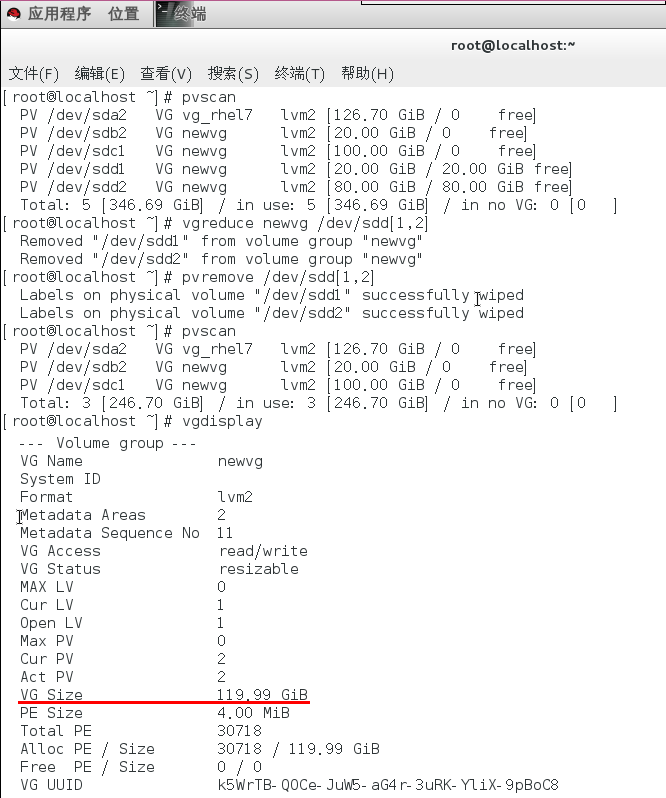
- 注:缩小LVM前需先缩小mylv文件系统,若在缩小LVM之前忘了缩小文件系统,这时可以这样来挽救:
- 不要对该分区进行任何写入操作,最好也不要read
- 用lvresize重新扩大该分区,且扩大的容量是刚刚缩小的容量
- 缩小文件系统
- 最后缩小逻辑卷
- 确认文件系统和逻辑卷大小一致
移除LVM: